Windows10へのアップグレードをご検討くださいを表示させない方法
Windows10にアップグレードするのを躊躇されている方もいらっしゃると思います。 当方も1台はWindows7のままです。
アップグレードしないと「Windows10へのアップグレードをご検討ください」のメッセージが度々表示
されてちょっと うざい ので表示しないように設定します。
「Windows10へのアップグレードをご検討ください」のメッセージ画面です。 これを表示しないようにします。
タスクバー上で右クリックし、表示されるメニューのプロパティをクリックします。
タスクバーと[スタート]メニューのプロパティが開きます。
通知領域部分のカスタマイズをクリックします。
タスクバーに表示するアイコンと通知の選択で、QWX Windows10を入手する部分を「アイコンと通知を表示」から「アイコンと通知を非表示」に変更しOKをクリックします。
これで設定終了です。Windows10へのアップグレードは表示されなくなります。
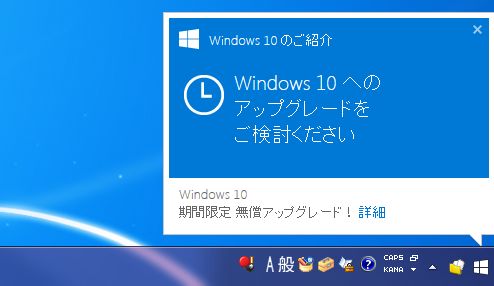

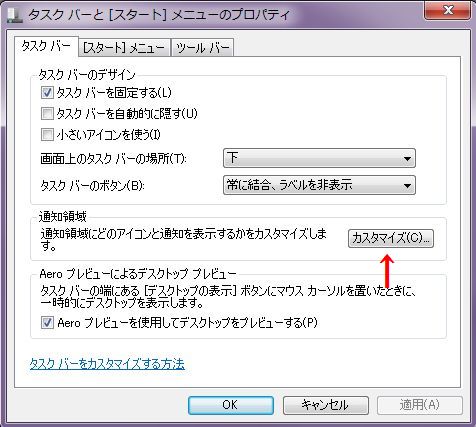

0 件のコメント:
コメントを投稿
注: コメントを投稿できるのは、このブログのメンバーだけです。